SSHで接続する(その2)
ここでは、SDMを使用してルータにSSHを設定していきます。
PCとルータとの接続は、下図のようにします。
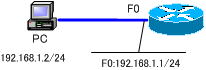
SSHの設定
上メニューの「設定」をクリックし、左メニューの「追加タスク」をクリックします。
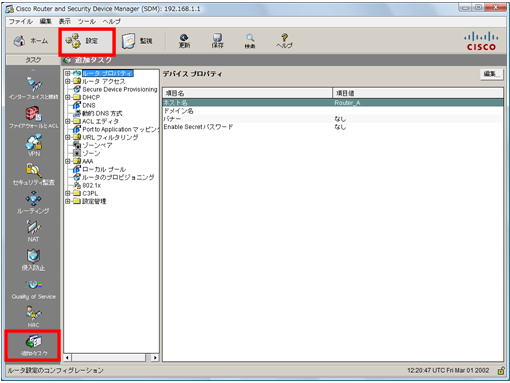
「ルータアクセス」を展開し、「SSH」をクリックします。
RSAキーが存在し、RSAキーがルータに設定されていることが確認できます。
これは、CLIで設定を済ませているからです。CLIで設定を行っていない場合は、ここで設定を行うようになります。
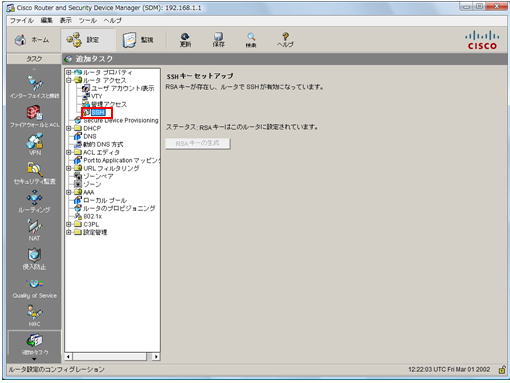
「VTY」をクリックします。「許可される入力プロトコル」を選択し、「編集」ボタンをクリックします。
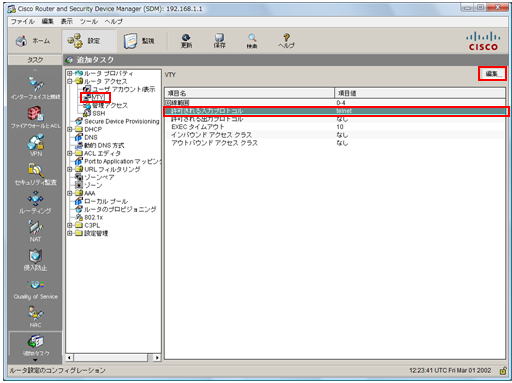
「VTY回線の編集」が表示されます。
入力プロトコルで「SSH」にチェックを入れて、「OK」ボタンをクリックします。

「コマンド配信ステータス」が表示されます。
「OK」ボタンをクリックします。
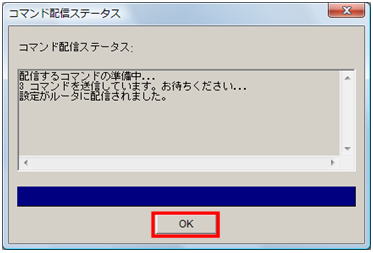
「許可される入力プロトコル」に「SSH」が追加されていることが確認できます。
設定を保存します。
上メニュの「保存」をクリックします。
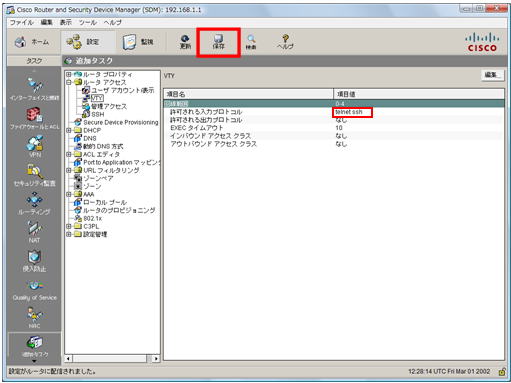
「SDM警告」が表示されますが、「はい」をクリックします。
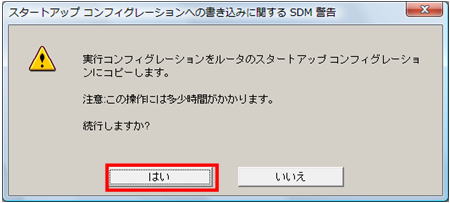
これで、SSHの設定は完了です。
SSHの設定
ターミナルソフトを起動します。ここでは、「Tera Term」を使用して説明してゆきます。
「Tera Term」は、シリアルを経由したターミナル接続だけでなく、TelnetやSSHの接続もサポートしています。
「TCP/IPホスト」を選択し、宛先に「192.168.1.1」を、サービスに「SSH」を選択して「OK」ボタンをクリックします。
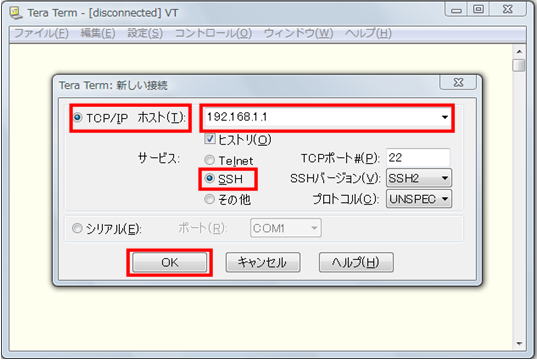
「セキュリティ警告」が表示されます。
「続行」をクリックします。
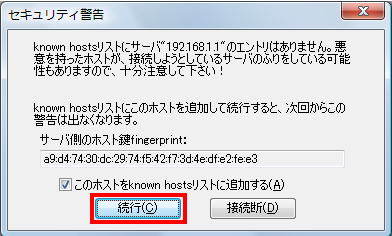
「SSH認証」では、以下のように入力します。
ユーザ名: ccnaccnp
パスフレーズ: ccnaccnp
入力が終わったら、「OK」ボタンをクリックします。
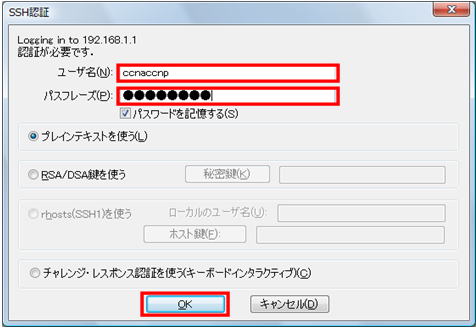
すると下のように、SSHでの接続が確立されます。
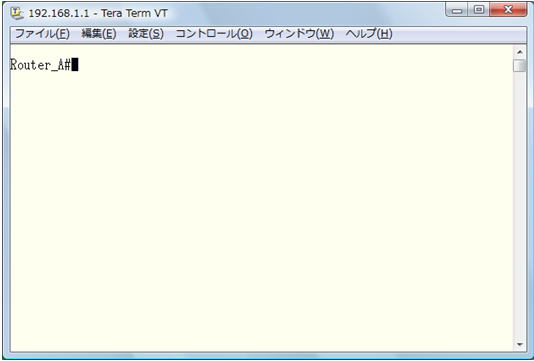
これで、SSH(セキュアシェル)を使用したセキュアなターミナルエミュレーション接続の説明は終わります。Ciscoルータでは、簡単にSSHを使用した接続ができるようになっています。
